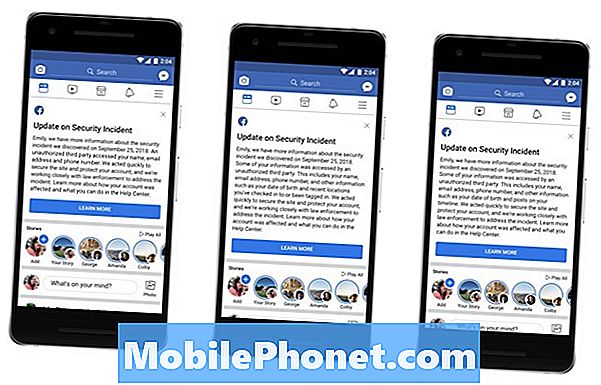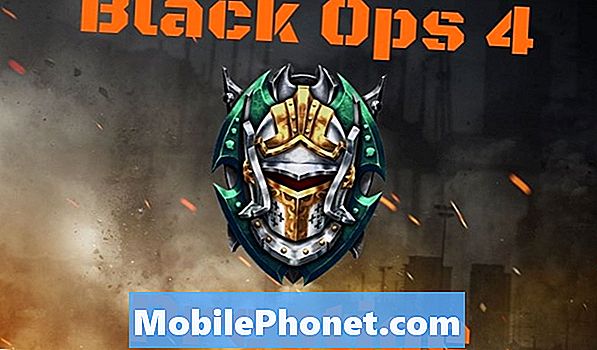ต่อไปนี้เป็นวิธีเปลี่ยนหน้าจอล็อคและวอลล์เปเปอร์ Galaxy S10 เพื่อให้คุณสามารถใช้ประโยชน์จากจอแสดงผลที่สวยงาม เราจะอธิบายตัวเลือกการปรับแต่งทั้งหมดและรายละเอียดวิธีใช้รูปภาพของคุณเองแทนที่จะเป็นสิ่งที่อยู่ในร้านธีมของ Samsung ทำให้โทรศัพท์ของคุณเป็นเอกลักษณ์ในวันนี้
Galaxy S10 และ S10 + ทั้งคู่มีขนาด 6.1 หรือ 6.4 นิ้วขนาด 3040 x 1440 Quad-HD แสดงผล หมายความว่าคุณต้องการได้วอลล์เปเปอร์ HD ที่ดีสำหรับประสบการณ์ที่ดีที่สุด นอกจากนี้ Samsung ยังให้คุณใช้ภาพที่แตกต่างสำหรับทั้งหน้าจอล็อคและหน้าจอหลักดังนั้นเลือกอย่างชาญฉลาด นี่คือวิธีเริ่มต้นเพิ่มการปรับแต่งทางลัดแอพธีมและอื่น ๆ ลงใน Galaxy ของคุณ

ภาพโดย MKBHD
มีวิธีแตกต่างกันสองสามวิธีในการเปลี่ยนภาพพื้นหลังในโทรศัพท์ของคุณ อย่างไรก็ตามมันอาจทำให้สับสนเพราะเมื่อคุณมุ่งหน้าไปการตั้งค่า> วอลเปเปอร์และธีม มันไปที่แอพธีมของ Samsung แทนที่จะเป็นหน้าการตั้งค่ารูปพื้นหลัง จากนั้นเมื่อคุณดูภาพในแกลเลอรี่ของคุณและลองตั้งเป็นภาพพื้นหลังคุณจะเห็นเมนูอื่นสำหรับเปลี่ยนสิ่งต่าง ๆ พวกเขาทั้งสองทำสิ่งเดียวกันคุณมีหลายตัวเลือก
วิธีการเปลี่ยนหน้าจอล็อค & วอลล์เปเปอร์ Galaxy S10 ของคุณ
ดังนั้นหากคุณต้องการใช้ภาพหรือภาพถ่ายของคุณเองสำหรับวอลล์เปเปอร์เช่นภาพที่สวยงามที่คุณดาวน์โหลดให้ทำตามขั้นตอนเหล่านี้แทนการใช้ชุดรูปแบบที่สับสนของซัมซุง
คำแนะนำ
- ค้นหาและเปิดของคุณ แอพคลังภาพของภาพ
- เปิดของคุณ โฟลเดอร์ดาวน์โหลด หรือที่ใดก็ตามที่มีภาพพื้นหลังที่คุณดาวน์โหลดตั้งอยู่
- เลือก ภาพที่คุณต้องการใช้
- แตะที่ ปุ่มเมนู 3 จุด ที่ด้านบนขวาของหน้าจอ
- คลิกที่ ตั้งเป็นภาพพื้นหลัง
- ตอนนี้เลือกหน้าจอหลักล็อคหน้าจอหรือทั้งสอง

วิธีนี้เป็นวิธีที่ง่ายที่สุดในการเพิ่มวอลล์เปเปอร์ของคุณเองไปยัง Galaxy S10 อย่างรวดเร็วจากภาพที่คุณพบเอง ซึ่งรวมถึงการใช้รูปภาพที่คุณดาวน์โหลดรูปภาพจากแกลเลอรีของคุณหรือกล้อง คุณยังสามารถใช้วิดีโอสโลว์โมชั่นที่บันทึกด้วยกล้องตัวใหม่ที่ทรงพลังเช่น GIF สำหรับวอลล์เปเปอร์หน้าจอล็อคหรือหน้าจอที่แสดงผลตลอดเวลา คุณสามารถรับภาพพื้นหลังที่สวยงามเช่นของฉันได้ที่ร้านธีมของ Samsung, แอพ Walli หรือดาวน์โหลด Zedge
นอกจากนี้หากคุณต้องการใช้วิธีการในตัวและชุดรูปแบบ Samsung นี่คือคำแนะนำเหล่านั้น
- ดึงแถบการแจ้งเตือนและ แตะเบา ๆ รูปเกียร์ การตั้งค่า ปุ่ม
- เลือก วอลเปเปอร์และธีม
- เลือก จากแกลเลอรีของคุณรูปภาพที่ติดตั้งล่วงหน้าของ Samsung หรือแตะ“ ดูทั้งหมด” เพื่อดูและใช้ภาพพื้นหลังจากชุมชนและร้านธีม
- ค้นหาสิ่งที่คุณต้องการแล้วแตะ ดาวน์โหลด จากนั้นกดปุ่ม ใช้.

วิธีการเปลี่ยนวอลเปเปอร์ล็อคหน้าจอ Galaxy S10
คุณอาจสังเกตเห็นในคำแนะนำข้างต้นหรือในขณะที่เพิ่มภาพพื้นหลังด้วยตัวคุณเองคุณจะได้รับตัวเลือกในการเพิ่มภาพในหน้าจอหลักหรือหน้าจอล็อคของคุณ ในความเป็นจริง Samsung ให้คุณเลือกที่จะใช้ภาพใด ๆ กับหน้าจอล็อคหน้าจอหลักหรือทั้งสองอย่างในเวลาเดียวกัน
ทำตามขั้นตอนเดียวกับด้านบนเพื่อเปลี่ยนวอลล์เปเปอร์ล็อคหน้าจอ Galaxy S10 เมื่อคุณพบภาพที่คุณต้องการใช้และกดใช้โทรศัพท์จะถาม:คุณต้องการใช้สิ่งนี้กับหน้าจอหลักล็อคหน้าจอหรือทั้งสองอย่าง? คล้ายกับภาพหน้าจอด้านบน
เลือกทั้งสองอย่างถ้าคุณต้องการรูปถ่ายเดียวเท่านั้นหรือเพิ่มรูปอื่นสำหรับแต่ละพื้นที่บนอุปกรณ์ ฉันมีโลโก้ Packers บนหน้าจอล็อคและภาพที่สวยงามสดใสบนหน้าจอหลักของฉัน ทางเลือกเป็นของคุณ
นอกจากนี้ในการตั้งค่า> ล็อคหน้าจอและความปลอดภัยคุณจะพบกับตัวเลือกมากมายเพื่อเปลี่ยนไอคอนการเข้าถึงอย่างรวดเร็วบนหน้าจอล็อคของคุณซ่อนจำนวนการแสดงข้อมูลการแจ้งเตือนและตัวเลือกการปรับแต่งอื่น ๆ ลองชมวิดีโอนี้สำหรับข้อมูลเพิ่มเติม
ก่อนที่จะไปอย่าลืมใช้ตัวป้องกันหน้าจอเพื่อให้หน้าจอไม่มีรอยขีดข่วนและเราขอแนะนำให้ทุกคนได้รับเคสสำหรับโทรศัพท์ด้วย